使用DBCA工具创建自己的数据库
| ylbtech-Oracle:使用DBCA工具创建自己的数据库 |
DBCA创建数据库
默认安装的Oracle数据库一般不能满足实际应用的需求,例如数据库名称、数据库块的大小等都需要修改,那么我们应该自己创建一个满足实际应用系统需要的Oracle数据实例(YLBTECH)。
| 1. 启动DBCA返回顶部 |
1.0,
注:建议在运行 Oracle Database Configuration Assistant 创建数据、更改数据配置或删除数据库。
能够使用 Oracle Database Configuration Assisstant 创建数据库、更改数据库或删除数据库。
执行“开始”|“程序”| Oracle-OraDb10g_home1 | Configuration and Migration Tools 命令,打开视图1.1所示的菜单,选择 Database Configuration Assisstant 命令,打开如入1.2所示的 Oracle Database Configuration Assistant 向导的欢迎界面,单击“下一步”,继续选择。
1.1, 之 dos
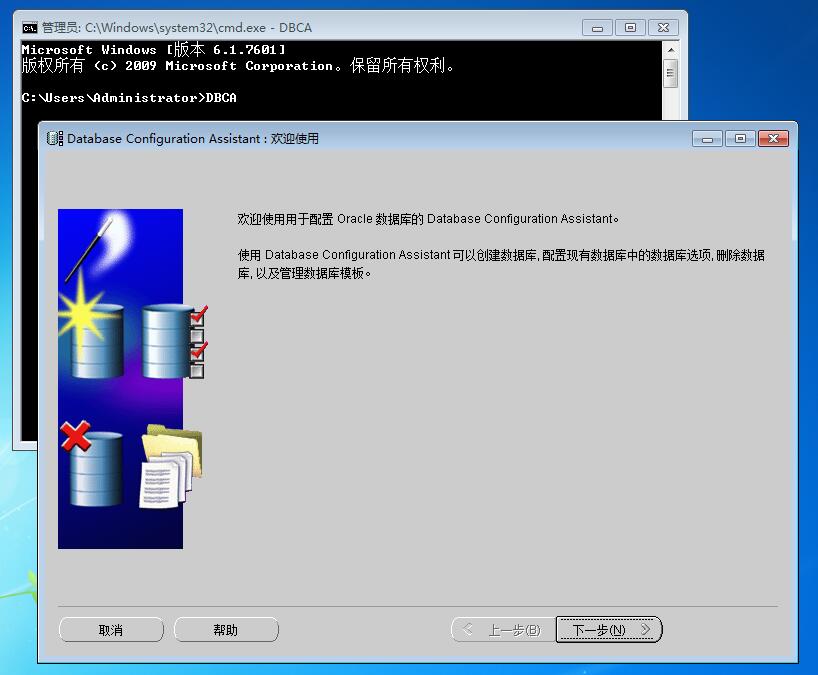
1.2,之 Database Configuration Assisstant
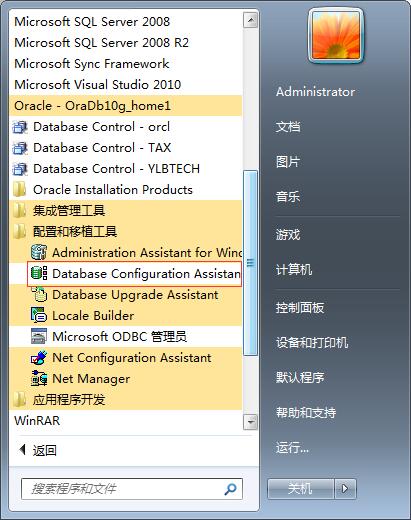
1.3, 欢迎界面
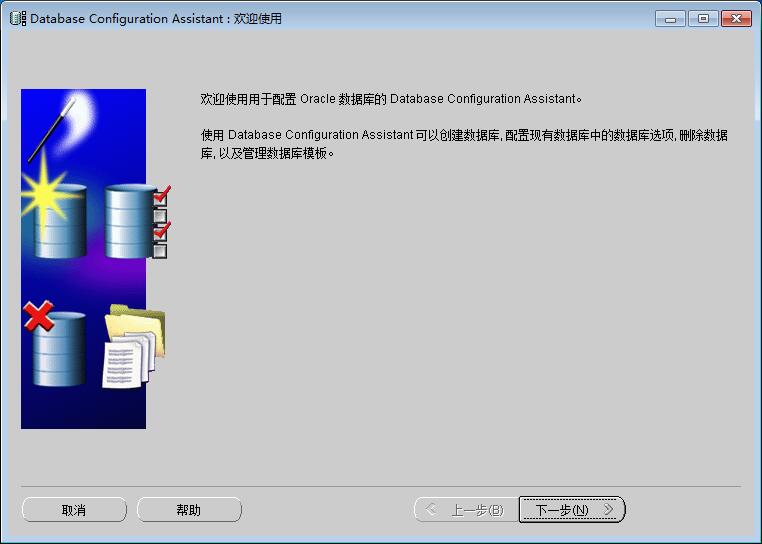
1.4,
| 2. 步骤1(共12步):操作返回顶部 |
2.1,
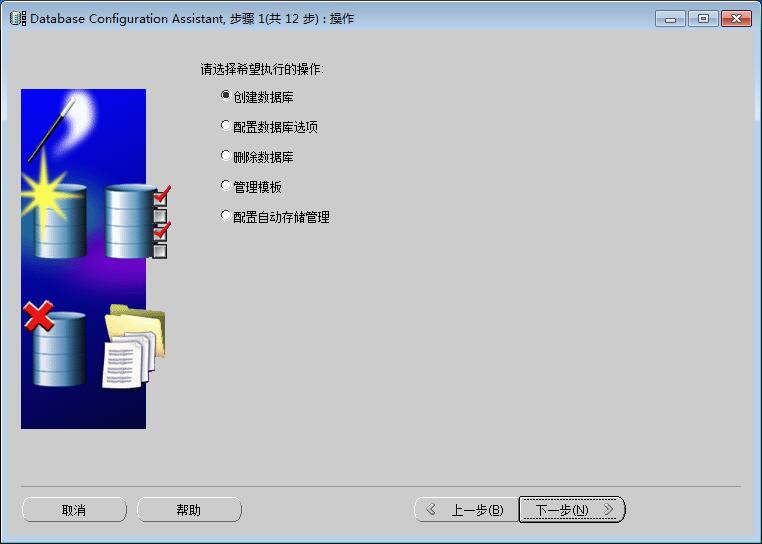
2.2,
| 3. 步骤2(共12步):数据库模版返回顶部 |
3.1,
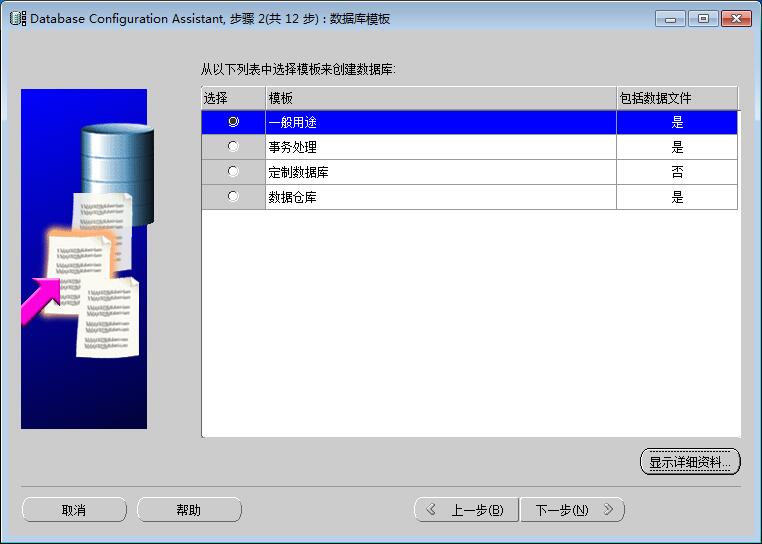
3.2, 之一般用途
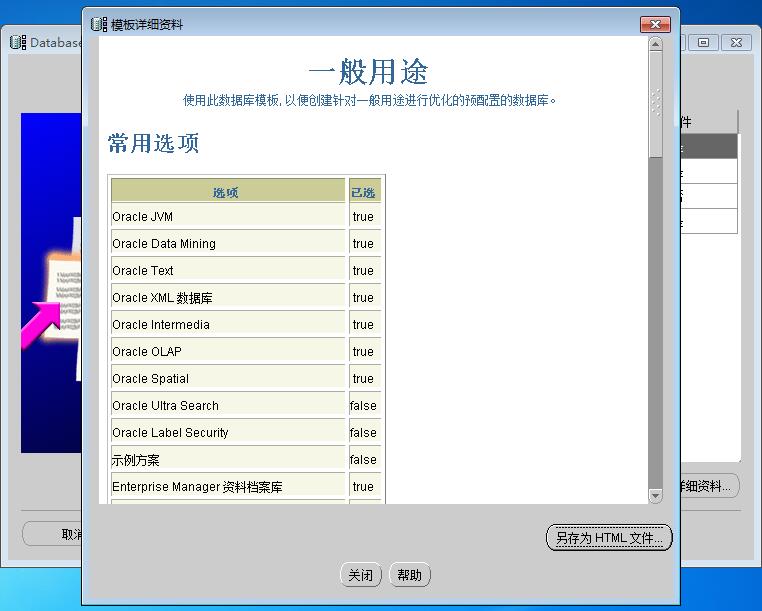
3.3,
3.4 ,
| 4. 步骤3(共12步):数据库标识返回顶部 |
4.1,
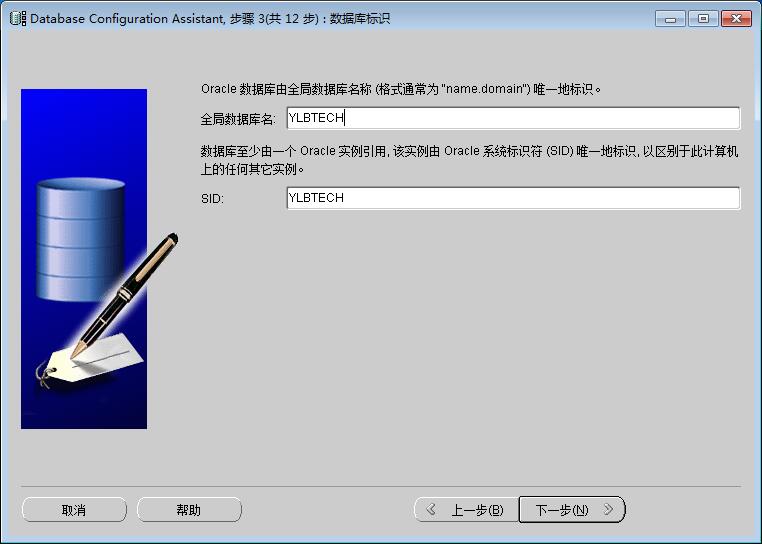
4.2,
| 5. 步骤4(共12步):管理选项返回顶部 |
5.1,
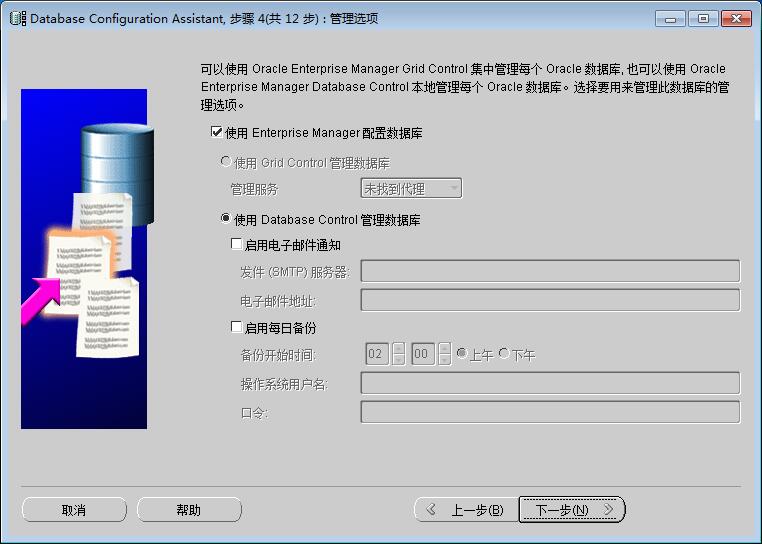
5.2,
| 6. 步骤5(共12步):数据库身份证明返回顶部 |
6.1,

6.2,
| 7. 步骤7(共12步):存储选项返回顶部 |
7.1,
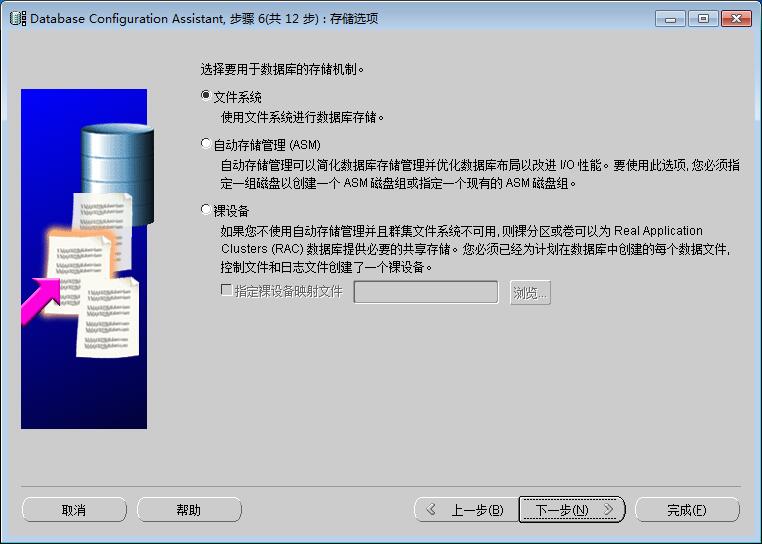
7.2,
| 8. 步骤7(共12步):数据库文件所在位置返回顶部 |
8.1,
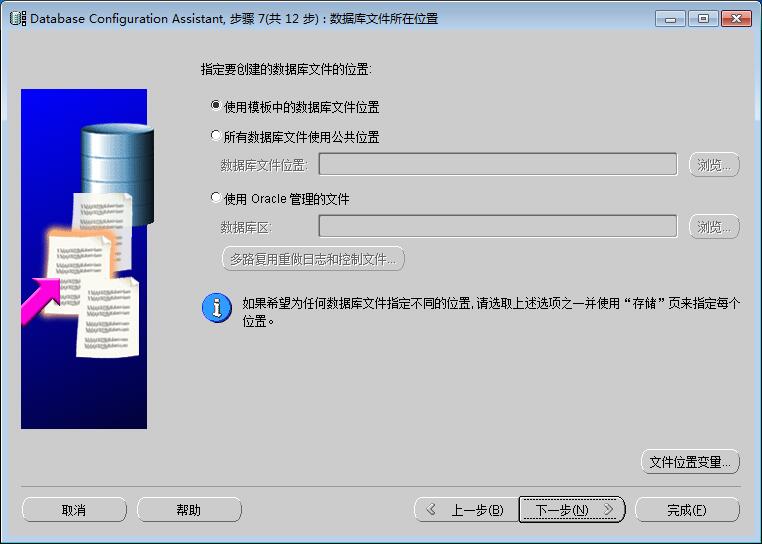
8.2, 之文件位置变量
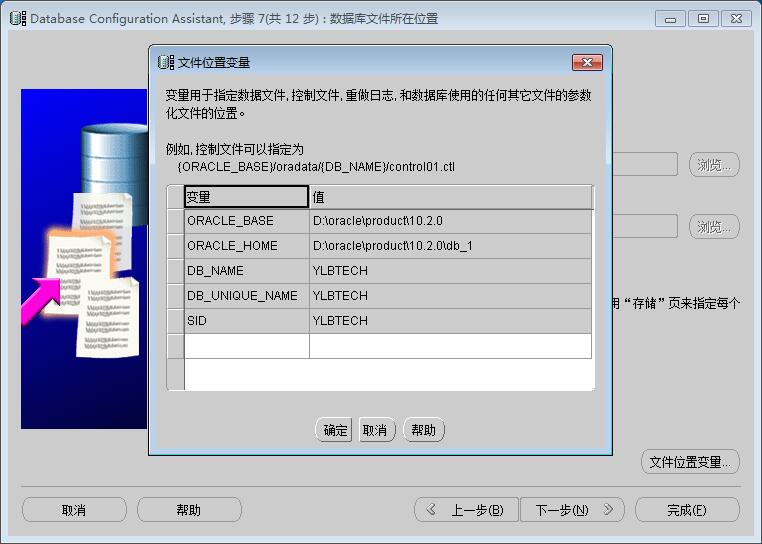
8.3,
| 9. 步骤9(共12步):恢复配置返回顶部 |
9.1,
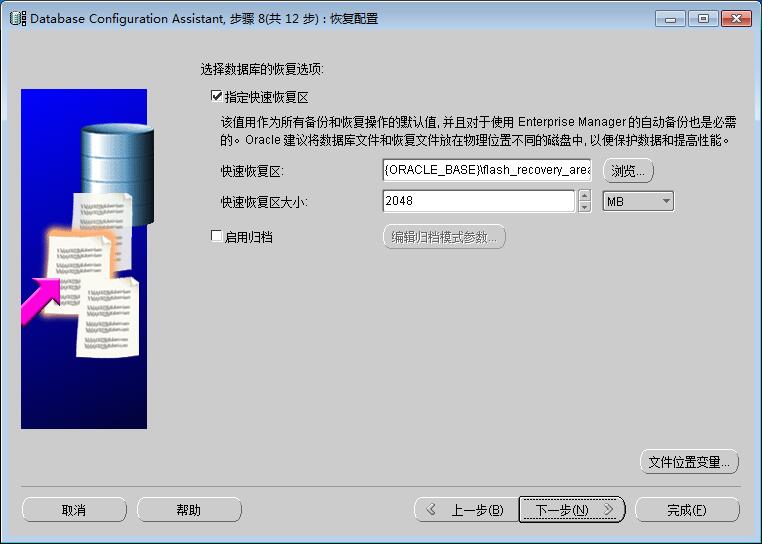
9.2, 之快速恢复区域位置
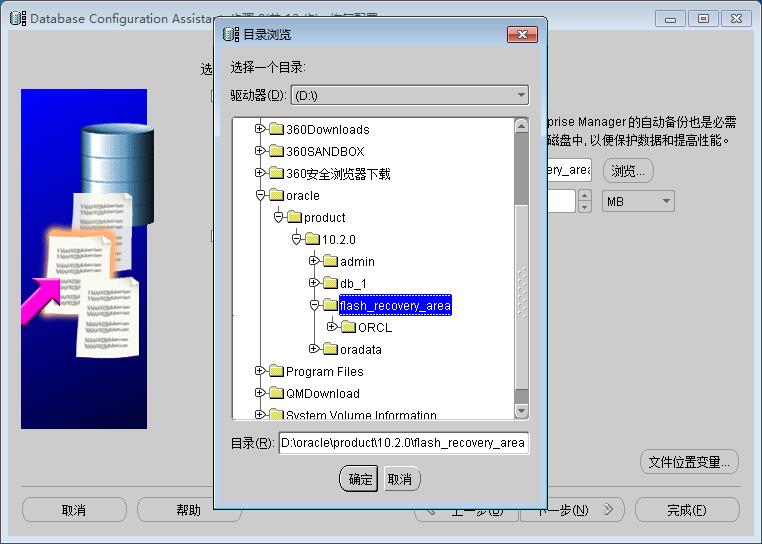
9.3,
| 10. 步骤9(共12步):数据库内容返回顶部 |
10.1,
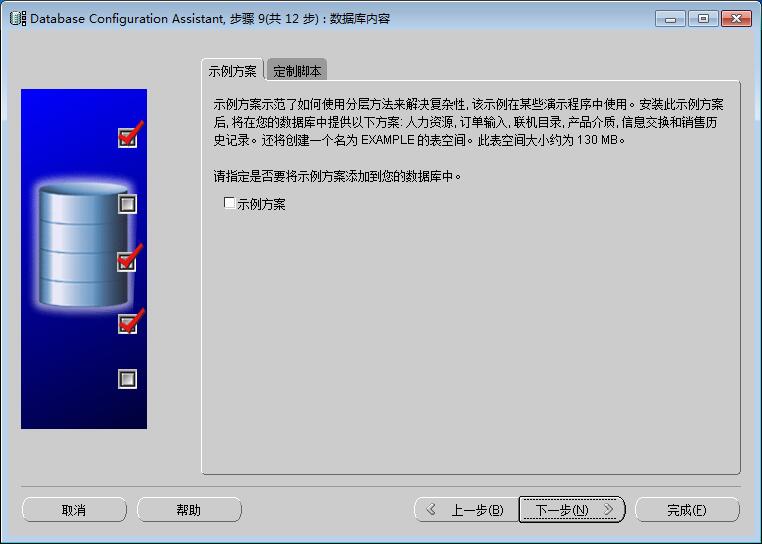
10.2, 之定制脚本
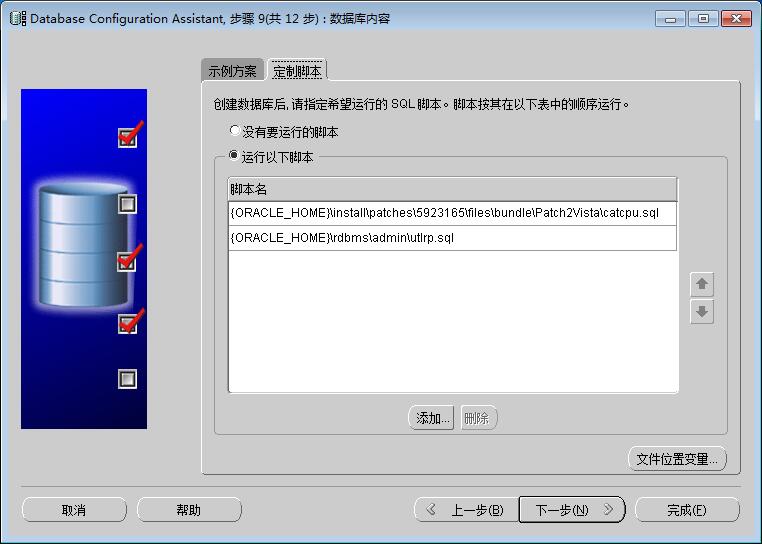
10.3,
| 11. 步骤10(共12步):初始化参数返回顶部 |
11.1, 之内存
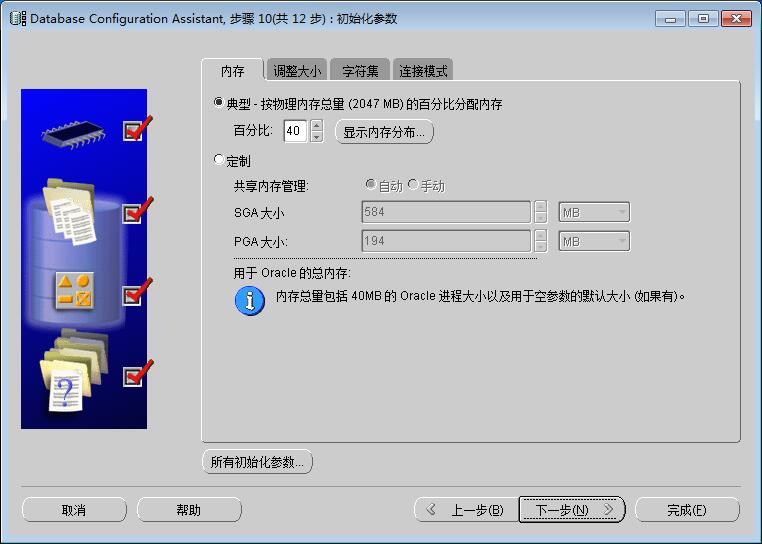
11.2, 之调整大小
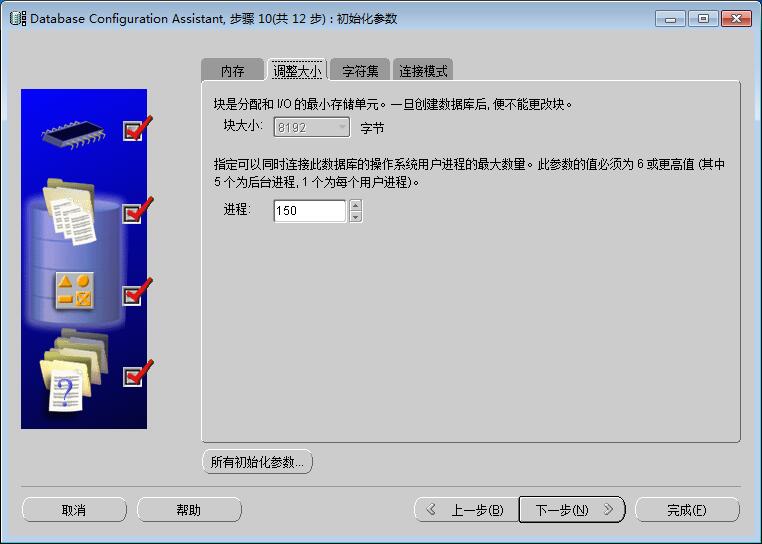
11.3, 之字符集
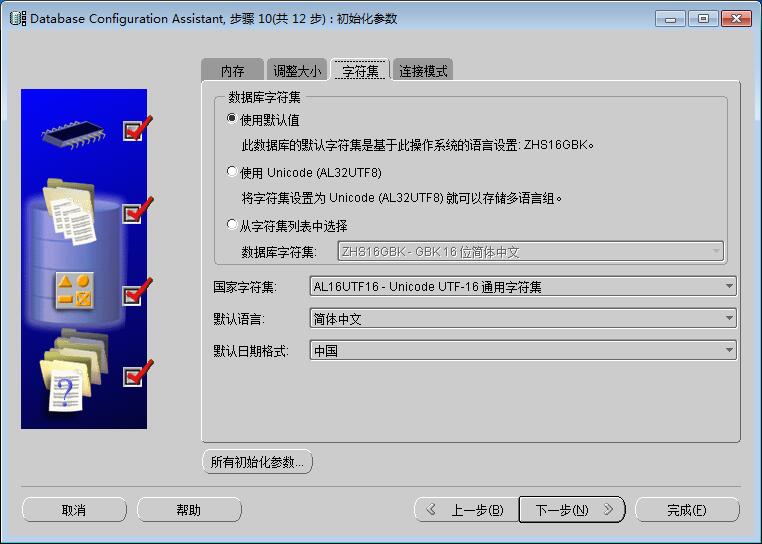
11.4, 之连接模式
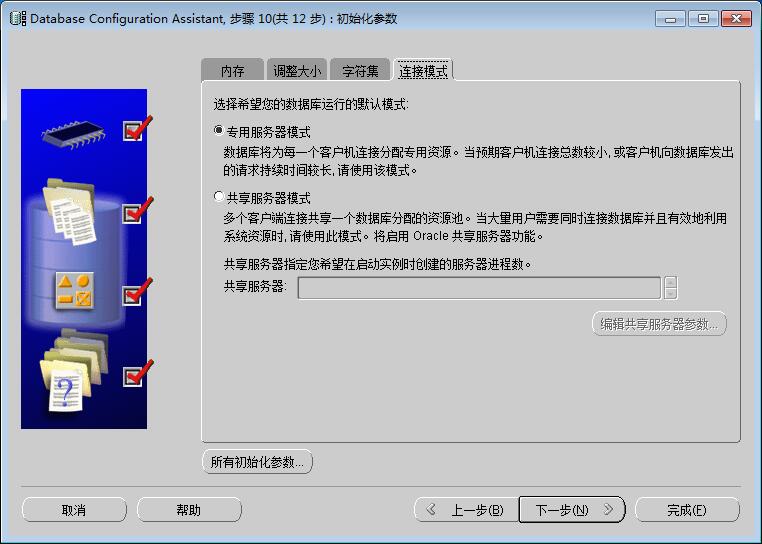
11.5, 之所有初始化参数1/2
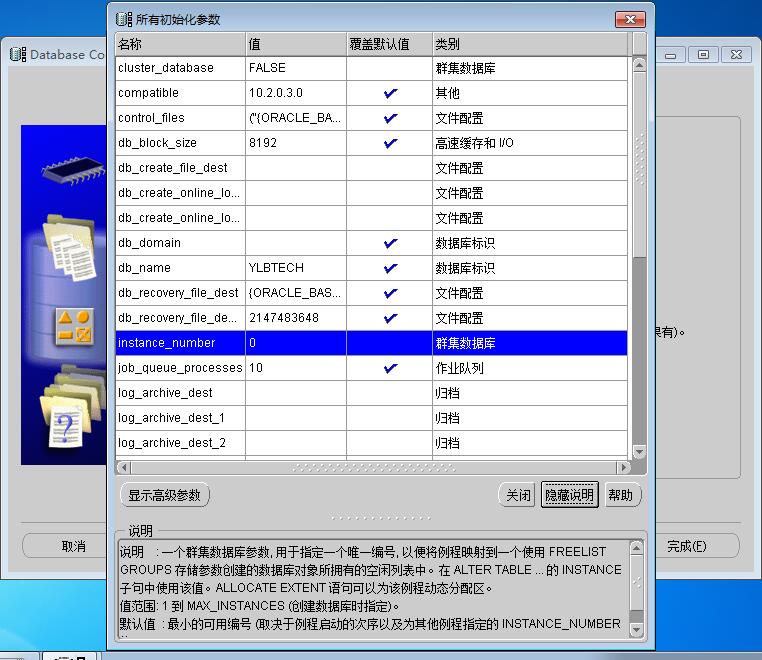
11.6, 之所有初始化参数2/2
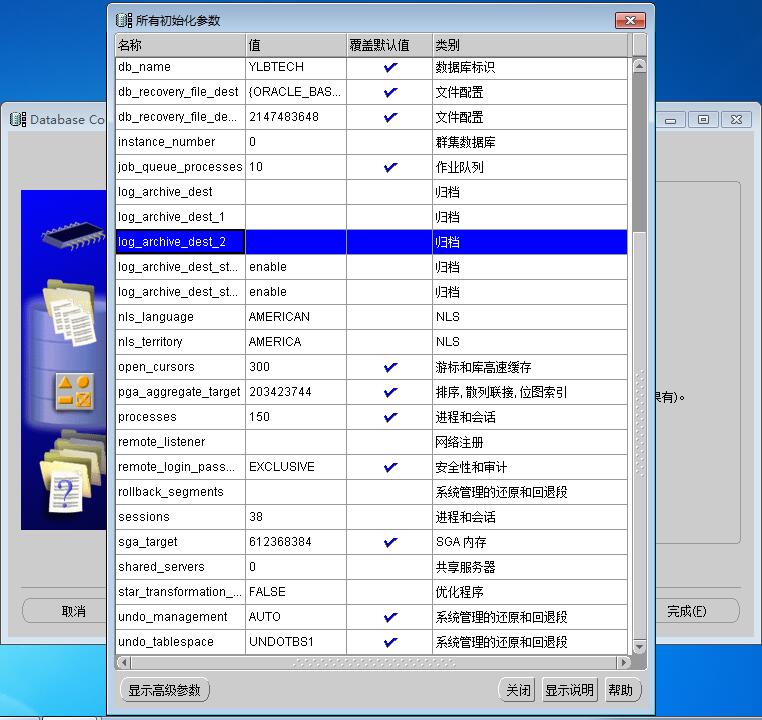
11.7,
| 12.步骤11(共12步): 数据库存储返回顶部 |
12.1,
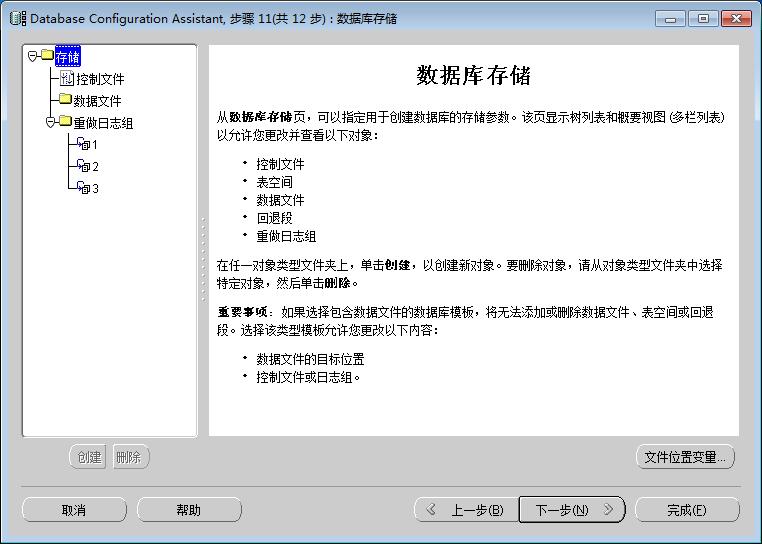
12.2,
| 13. 步骤13(共12步):创建选项返回顶部 |
13.1,
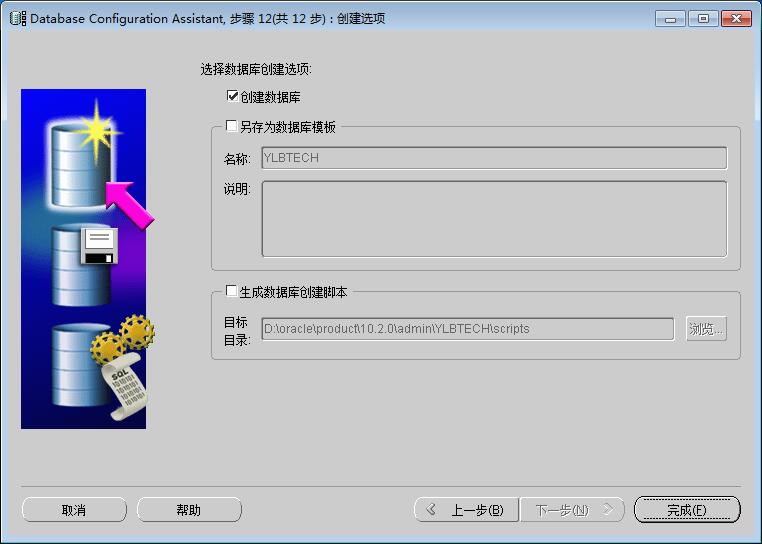
13.2, 之安装中
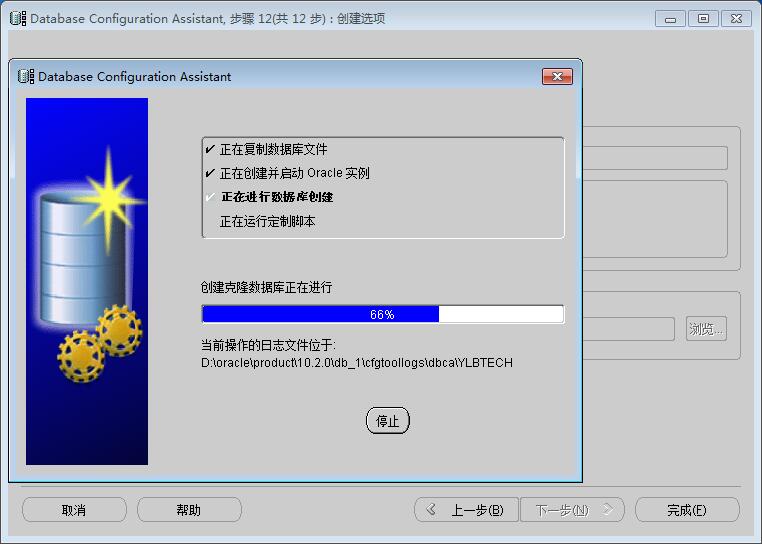
13.3, 之完成、退出
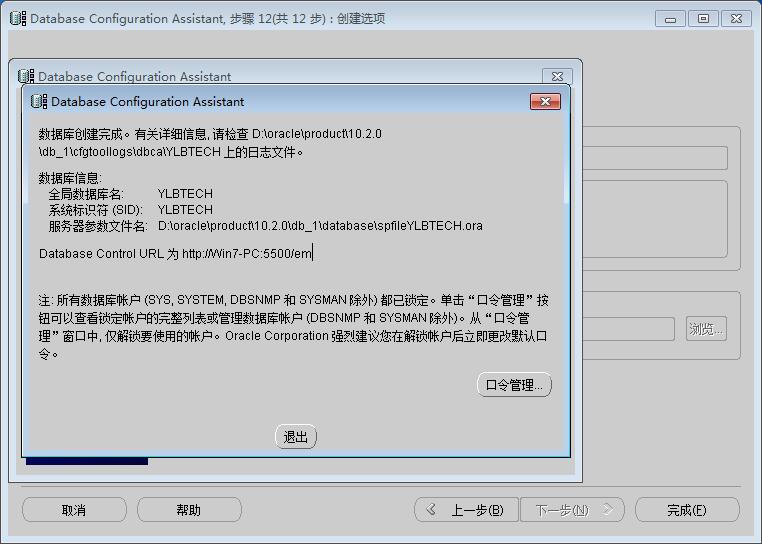
13.4,
| 14. Database Control URL返回顶部 |
14.1,
Database Control URL 为 http://Win7-PC:5500/em
14.2,
| 15. 登录返回顶部 |
15.1, 之dos
15.1.1, 之图片
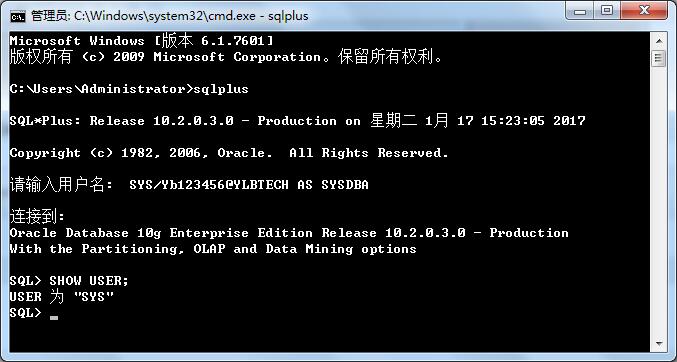
15.1.2, 之文本

Microsoft Windows [版本 6.1.7601] 版权所有 (c) 2009 Microsoft Corporation。保留所有权利。 C:\Users\Administrator>sqlplus SQL*Plus: Release 10.2.0.3.0 - Production on 星期二 1月 17 15:23:05 2017 Copyright (c) 1982, 2006, Oracle. All Rights Reserved. 请输入用户名: SYS/Yb123456@YLBTECH AS SYSDBA 连接到: Oracle Database 10g Enterprise Edition Release 10.2.0.3.0 - Production With the Partitioning, OLAP and Data Mining options SQL> SHOW USER; USER 为 "SYS" SQL>
15.2, 之Database Control URL
15.2.1, 之用户SYS,连接身份SYSDBA
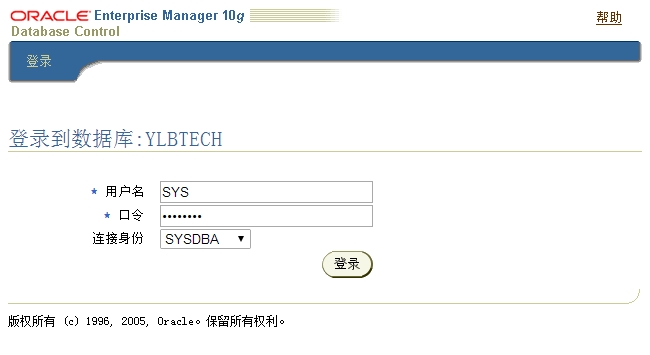
15.2.2, 之用户SYSTEM,连接身份Normal

15.3,
| 16.返回顶部 |
16.1,
| 作者:ylbtech 出处:http://ylbtech.cnblogs.com/ 本文版权归作者和博客园共有,欢迎转载,但未经作者同意必须保留此段声明,且在文章页面明显位置给出原文连接,否则保留追究法律责任的权利。 |




